
So laden Sie Videos von Google Drive auf das iPhone herunter: 3 Methoden

Mit Google Drive können Sie verschiedene Dateien, einschließlich Videos, einfach auf Ihren Mobilgeräten speichern und darauf zugreifen. Eine der großartigen Funktionen von Google Drive ist die Möglichkeit, diese Dateien für die Offline-Nutzung herunterzuladen. Wenn Sie sich jedoch nicht sicher sind, wie Sie Videos von Google Drive auf Ihr iPhone herunterladen oder auf Ihr iOS Gerät übertragen, kann dies etwas knifflig sein, wenn Sie mit dem Vorgang nicht vertraut sind.
Aber keine Sorge! In diesem Artikel zeigen wir Ihnen anhand einfacher Schritt-für-Schritt-Anleitungen, wie Sie Videos von Google Drive auf Ihr iPhone oder iPad übertragen können. Los geht's!
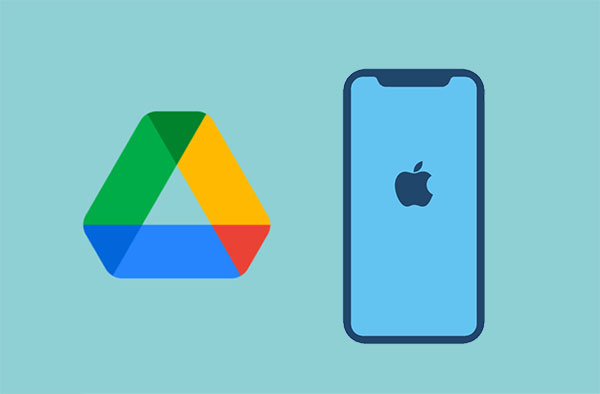
Suchen Sie nach einer Möglichkeit, Videos ohne komplizierte Vorgänge direkt von Google Drive auf das iPhone herunterzuladen? Am zuverlässigsten ist die Verwendung eines professionellen Videoübertragungstools. Ein Beispiel für ein solches Tool ist iOS Data Transfer . Sobald Sie die Videos von Google Drive auf Ihren Computer heruntergeladen haben, können Sie damit schnell und bequem Videodateien vom Computer auf ein iPhone übertragen – ohne Aufwand und ohne Qualitätsverlust.
Hauptfunktionen der iOS Datenübertragung:
So geht's:
01 Rufen Sie die Google Drive-Website auf und melden Sie sich bei Ihrem Konto an, um diese Videos auf Ihren Computer herunterzuladen.

02 Starten Sie die iOS Datenübertragungsanwendung auf dem Computer und verbinden Sie Ihr iPhone über ein Lightning-Kabel mit dem PC. Eine neue Benutzeroberfläche wird geöffnet. Klicken Sie dort auf die Schaltfläche „Videos“ in der linken Bildschirmecke, um die von Google Drive heruntergeladenen Videos anzuzeigen.

03 Klicken Sie auf die Schaltfläche „Hinzufügen “ und suchen Sie die Videodateien, die Sie übertragen möchten. Wählen Sie sie aus und klicken Sie auf die Schaltfläche „Öffnen“, um die von Google Drive heruntergeladenen Videos auf Ihrem iPhone zu speichern.

Wenn Sie wissen möchten, wie Sie Videos vom iPhone auf Ihren Computer übertragen, finden Sie hier eine Schritt-für-Schritt-Anleitung.
Wie überträgt man Videos vom iPhone auf den Computer? 9 Möglichkeiten, die Sie nicht verpassen dürfenEine weitere Methode zum Herunterladen von Videos von Google Drive auf das iPhone ist die Verwendung der benutzerfreundlichen Google Drive-Anwendung. Die Schritte des Vorgangs sind so einfach wie unten gezeigt:
Schritt 1. Gehen Sie zum App Store , laden Sie die Google Drive -App herunter und führen Sie sie auf Ihrem iPhone aus.
Schritt 2. Starten Sie die Anwendung auf dem iPhone.
Schritt 3. Suchen und wählen Sie die gewünschten Videos aus. Tippen Sie auf die drei Punkte auf der rechten Bildschirmseite. Ein Menü wird angezeigt.
Schritt 4. Wählen Sie die Option „Kopie senden“ und tippen Sie auf die Schaltfläche „Video speichern“ , um das Video im Speicherort der Medienbibliothek Ihres iPhones zu speichern.
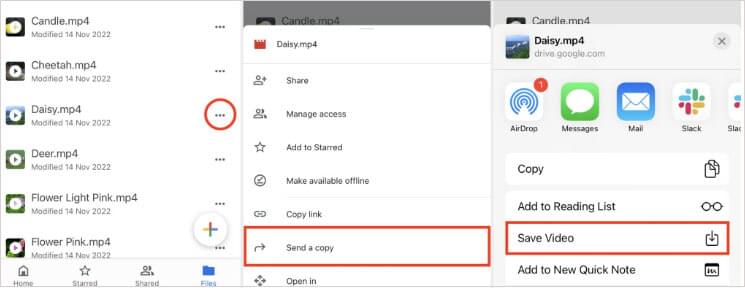
Das Beste an Google Drive ist, dass es über einen Browser zugänglich ist. Sie müssen lediglich das iPhone mit einer stabilen WLAN-Verbindung verbinden und die folgenden einfachen Schritte befolgen:
Schritt 1. Verbinden Sie das iPhone mit einer zuverlässigen WLAN-Verbindung. Starten Sie Ihren bevorzugten Browser auf dem iPhone. Melden Sie sich bei einem Google-Konto an, fügen Sie den Google-Link des Videos in den Browser ein und tippen Sie auf die Eingabetaste.
Schritt 2. Klicken Sie oben auf dem Bildschirm auf das Download- Symbol.
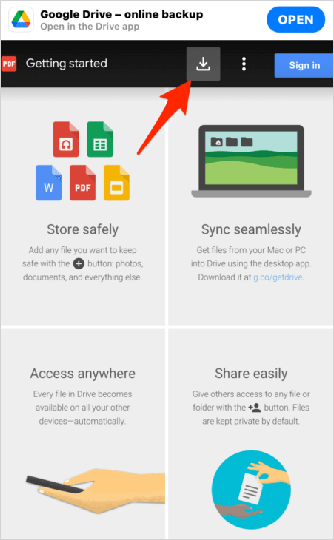
Schritt 3. Der Download der Datei beginnt und sie wird auf einer anderen Registerkarte geöffnet.
Schritt 4. Klicken Sie unten auf dem Bildschirm auf die Option „Teilen“ .
Schritt 5. Tippen Sie auf die Schaltfläche „In Dateien speichern“ und wählen Sie einen Speicherort für das Video aus.
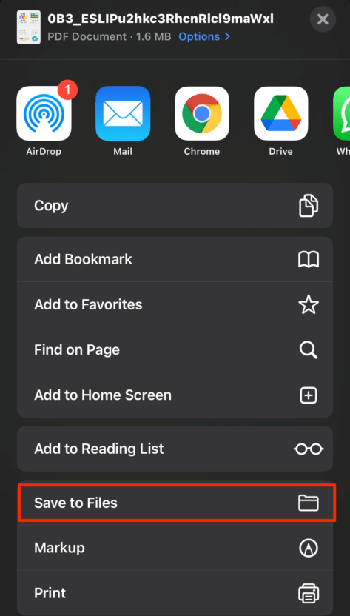
Nachdem Sie die oben genannten einfachen Schritte ausgeführt haben, haben Sie die Videodateien erfolgreich von Google Drive auf das iPhone heruntergeladen.
F1: Kann ich Videos von Google Drive auf mein iPhone herunterladen, ohne Apps zu verwenden?
Es ist zwar möglich, Videos von Google Drive ohne Apps auf Ihr iPhone herunterzuladen, indem Sie über einen Webbrowser auf die Google Drive-Website zugreifen. Dies ist jedoch nicht so bequem wie die Verwendung einer dedizierten App. Der Vorgang kann komplexer sein und Sie haben möglicherweise keinen Offline-Zugriff auf das Video.
F2: Gibt es beim Herunterladen von Videos von Google Drive auf ein iPhone Einschränkungen hinsichtlich der Dateigröße?
Die Dateigrößenbeschränkungen beim Herunterladen von Videos von Google Drive auf ein iPhone hängen vom verfügbaren Speicherplatz auf Ihrem iPhone und der App ab, die Sie für den Download verwenden. Stellen Sie sicher, dass auf Ihrem iPhone genügend freier Speicherplatz vorhanden ist, und überprüfen Sie die Spezifikationen der verwendeten App auf etwaige Dateigrößenbeschränkungen.
So laden Sie Videos von Google Drive auf das iPhone herunter. Wir haben drei Möglichkeiten dafür vorgestellt. Sie können jede der in diesem Artikel beschriebenen Methoden verwenden, um Ihre Videodateien von Google Drive auf das iPhone zu übertragen. Wir empfehlen jedoch die Verwendung von iOS Data Transfer , da diese einfach zu bedienen und zuverlässig ist.
Sollten Sie unterwegs auf Probleme stoßen, können Sie unten natürlich gerne eine Nachricht hinterlassen.
Weitere Artikel:
Wie lade ich Fotos von Google Drive auf das iPhone herunter? [Muss gelesen werden]
YouTube-Videos unter Windows herunterladen: 9 bewährte Methoden enthüllt
[HOT] So laden Sie mit 5 Methoden ganz einfach Videos von Facebook herunter
So übertragen Sie Dateien ohne iTunes vom PC auf das iPhone – 6 Möglichkeiten